
Сви уређаји за игре из компаније А4Тецх Цомпани Блооди Лине користе исти софтвер бренда који проширује стандардне могућности управљачког програма. Користећи га, уграђене функције су конфигурисане, на пример, кључно преношење, промену осетљивости на миша и макрос запис. Постоје четири доступне опције за добијање таквог софтвера и главни управљачки програм који је универзалан и погодан за сваки уређај серије. Погледајмо их детаљније.
Метода 1: Службена веб страница компаније
Пре свега, нудимо да користимо званичну веб локацију А4Тецх, јер ће се ажуриране верзије програма прво преузети тамо, након провере њихових перформанси.
Идите на званичну страницу А4Тецх
- Користите везу представљену изнад или пређите на место места сама. Ево вас заинтересовано за одељак "Преузимање".
- Изаберите најновију верзију крваве апликације и кликните на посебно резервисано дугме да бисте започели учитавање.
- Очекујте крај ЕКСЕ датотеке датотека, а затим га покрените путем директорија своје локације или "Преузимање" у кориштеном прегледачу.
- Почеће процес вађења датотека за инсталацију. Морате једноставно да не затворите тренутни прозор.
- Појавиће се брендирани инсталацијски програм, у којем је, пре свега, оптимални језик интерфејса изабран са листе. Затим остаје само да следи упутства која се појављују на екрану да бисте довршили инсталацију.
- Након инсталације можете одмах да започнете проклетство да бисте проверили и конфигурисали повезане уређаје.
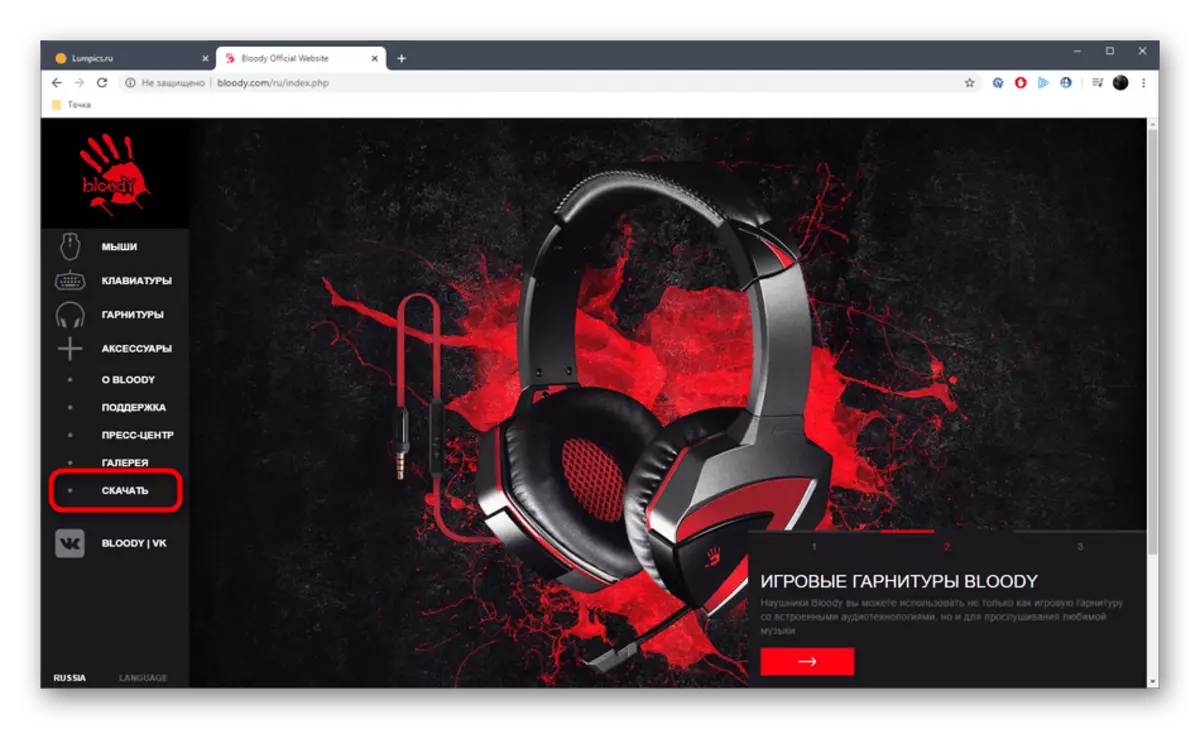
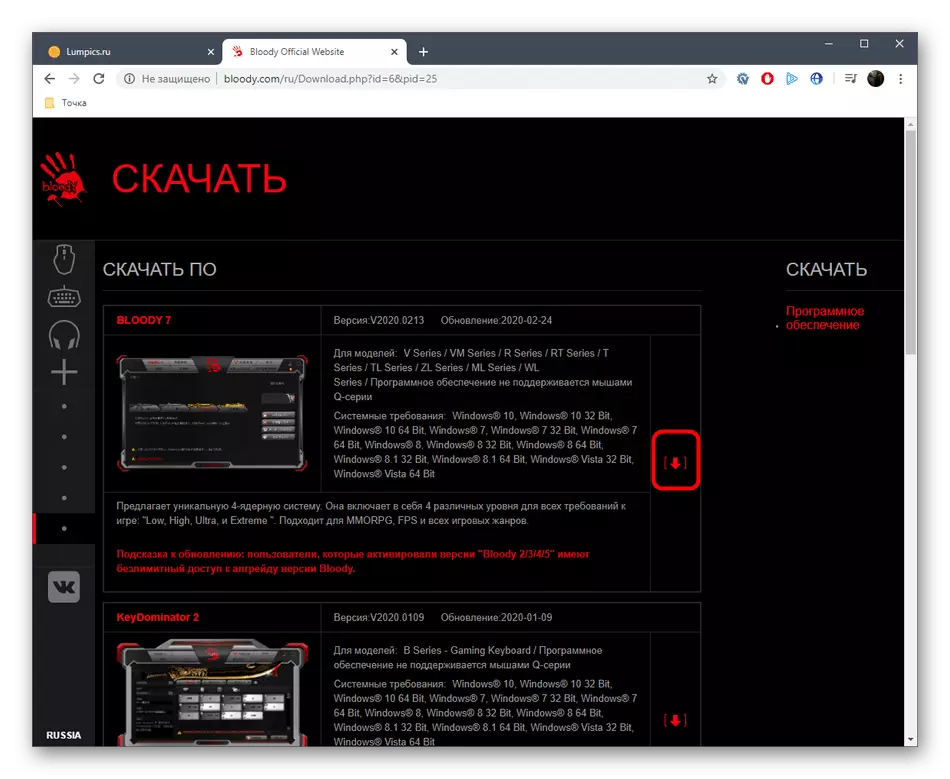
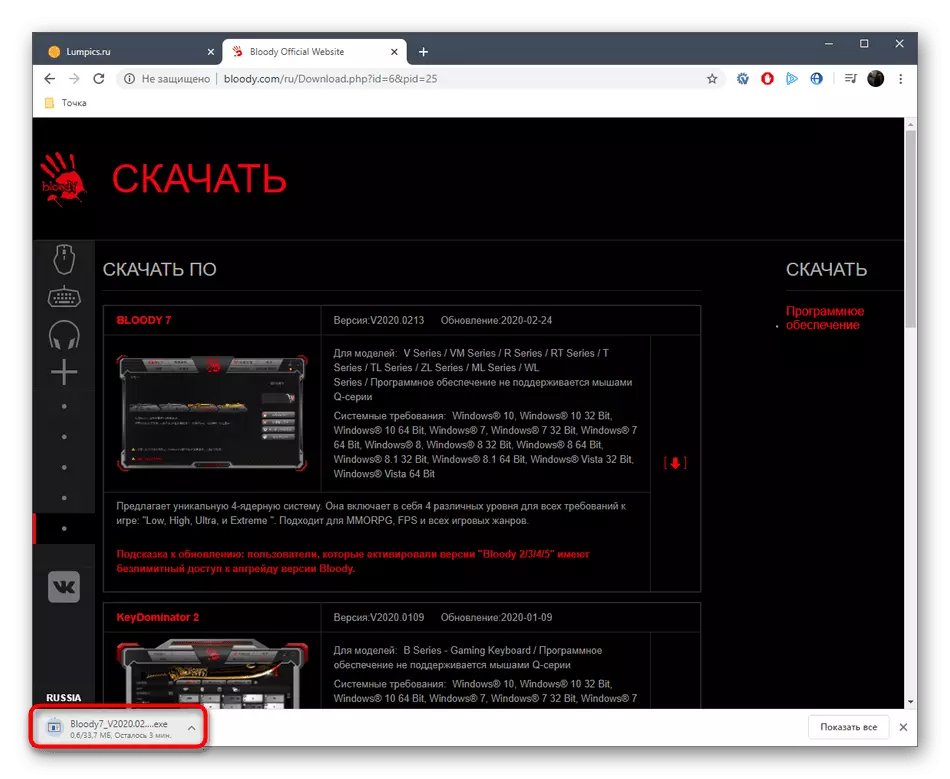

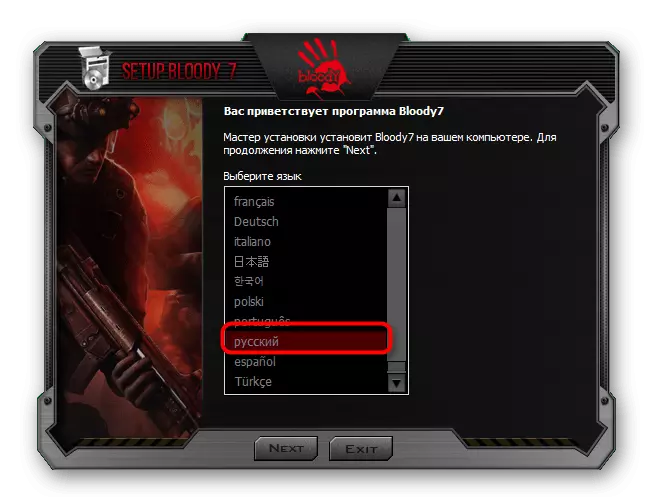
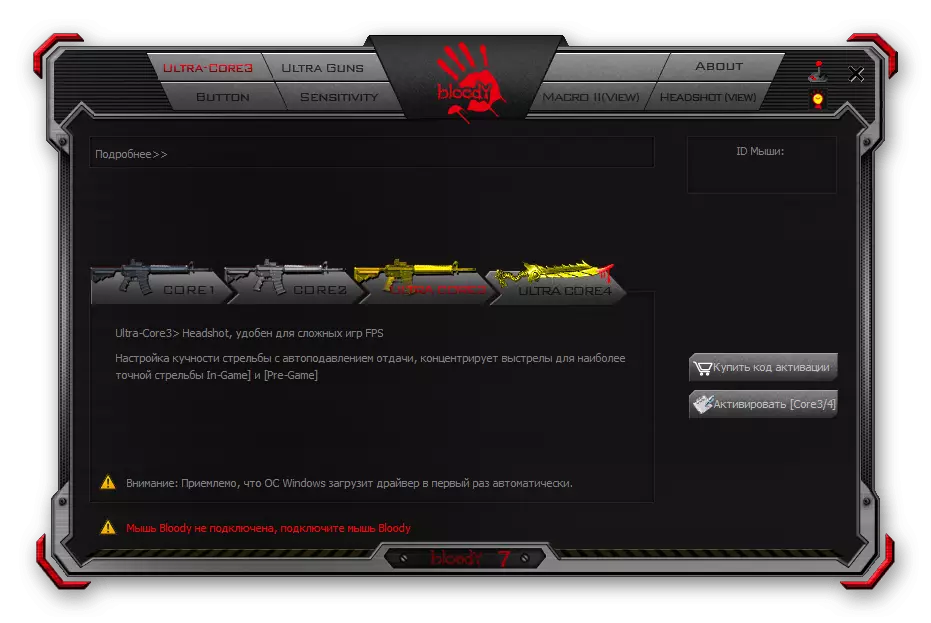
Сада ће се све промене у конфигурацији самог уређаја бити сачуване у овој апликацији или интерне мемори, која зависи од режима за снимање конфигурације који је ручно изабрао ручно.
2. метод: софтверски програми од програма трећих страна
Следећа метода је погодна за све оне кориснике који желе да реше задатак у аутоматском режиму. Да бисте то учинили, прво ћете морати да пренесете програм од програмера трећих страна, који је дизајниран да тражи и инсталира управљачке програме. Принцип интеракције са таквим софтвером је прилично једноставан: потребан је само да повежете уређај и започните проверу ажурирања датотека. Детаљније о томе о примеру ДриверПацк раствора, прочитајте у посебном члану на нашој веб страници.
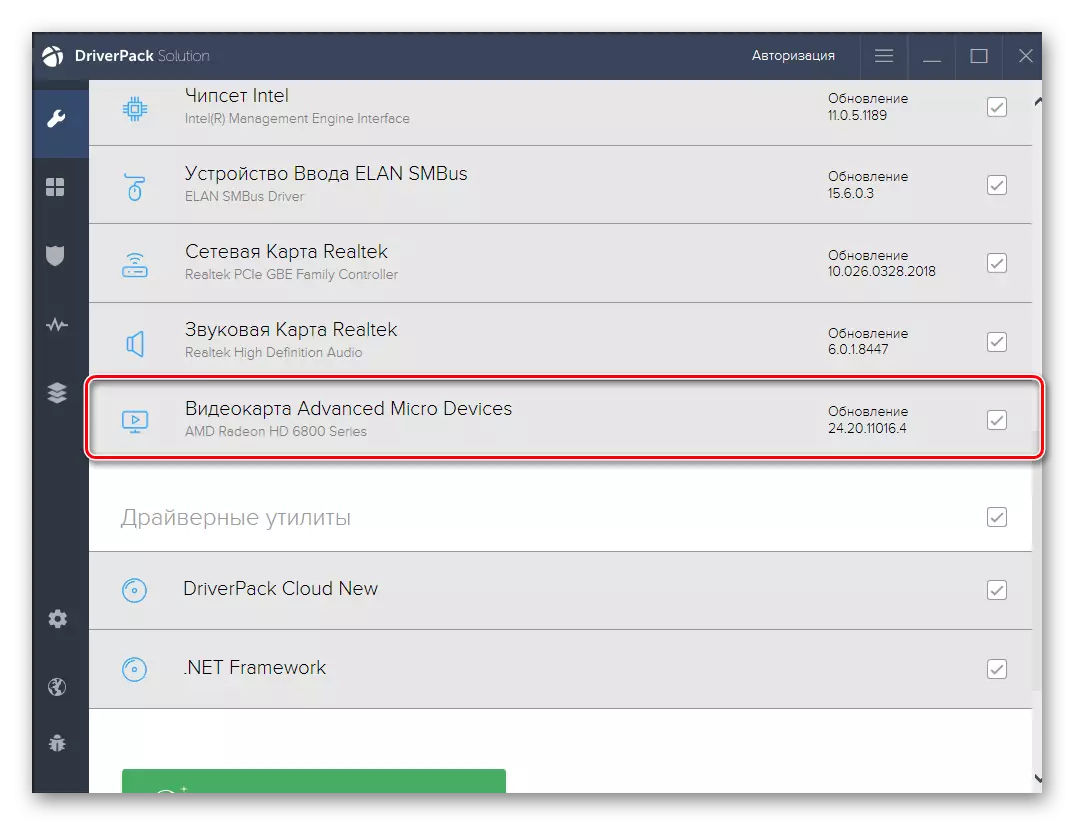
Прочитајте више: Инсталирајте управљачке програме преко ДриверПацк раствора
Ако се горе наведена пријава из било којег разлога не оствари, предлажемо да се упознамо са посебним прегледом представника тематског софтвера, користећи ниже референцу. Поред тога, примећујемо да готово било који од описаних програма преузме тачно потребну крвавом, тако да можете да наставите да постављате миша, тастатуру или слушалице.
Прочитајте још: Најбољи програми за инсталирање управљачких програма
Метода 3: Јединствени идентификатор уређаја
Ова метода је ретко погодна у таквим случајевима и не препоручује се увек да се тражи проширени софтвер са графичким интерфејсом за било који уређај. Његова суштина је да самостално пронађете идентификатор хардвера уређаја, а затим потражите управљачки програм на једној од доступних специјализованих локација. Неки такви извори омогућавају вам да преузмете апликацију, док ће друге пружити само возача потребног за исправан рад опреме са оперативним системом.
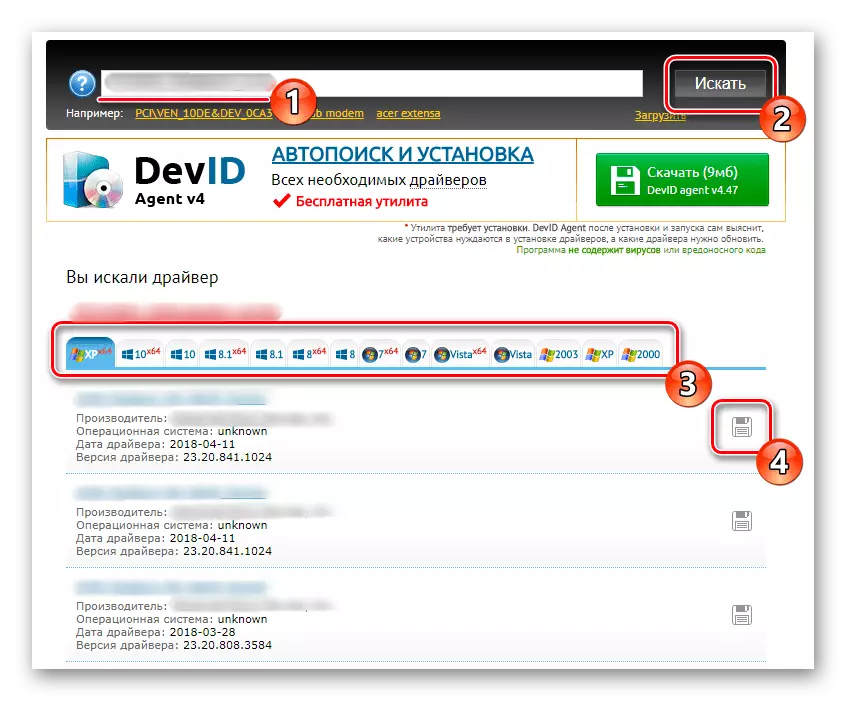
Прочитајте још: Како пронаћи управљачки програм по ИД-у
Метода 4: Стандардни прозори
Наш тренутни материјал ће довршити методу који подразумева употребу Виндовс стандарда за претрагу и инсталирање управљачких програма А4Тецх Крваве опреме. Одмах је упозорио да на овај начин нећете примити софтвер који је горе говорио. Ако је оперативни систем и даље могућ за откривање уређаја, он ће само учитати заједнички УСБ управљачки програм који ће једноставно пружити нормално функционисање тастатуре или миша.
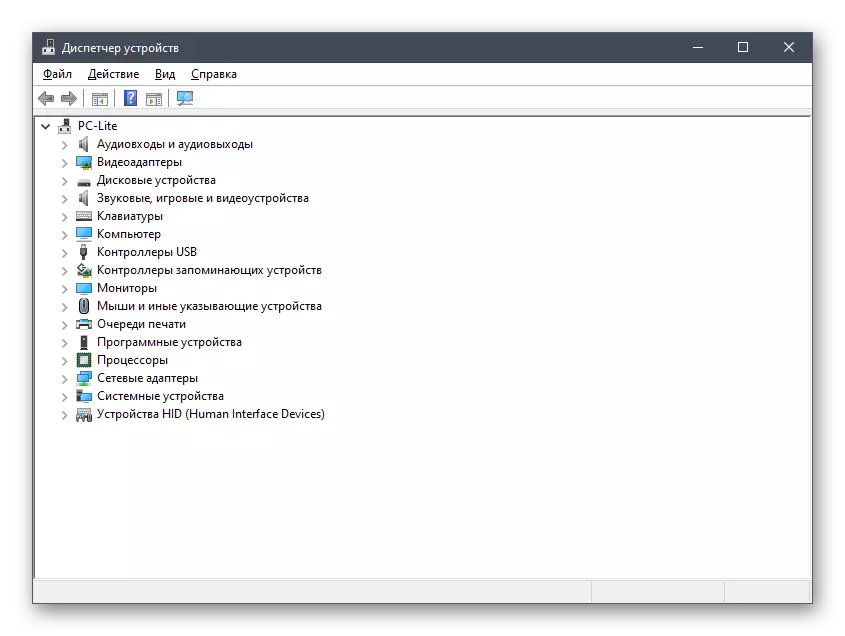
Прочитајте више: Инсталирање управљачких програма са стандардним Виндовс алатама
Управо сте научили све важне информације у вези са инсталирањем А4Тецх Крваве пријаве. Остаје само да одреди која је од расположивих метода оптимална, а затим се већ можете прећи на детаљну проучавање упутстава тако да не постоје неочекиване ситуације приликом инсталирања датотека.
